phpユーザー登録・ログインシステムのデータベース構築
データベース分析の作成
このバージョンのデータベースでは、以前のバージョンのID、ユーザー名、ユーザーパスワードに基づいて、createtime(作成時間)とcreateip(作成時のIP)、パスワードが追加されます。 md5 暗号化を使用した後にデータベースに保存されるフィールドの詳細は次のとおりです:
| id | username | userpwd | create time | 作成 | |
| int | varchar | varchar | int | int |
|
| 11 | 30 |
| 3211 | 11 | |
| 番号 | ユーザー名 | パスワード | 作成時間 | IPアドレス |
コマンドプロンプトウィンドウでmysqlを実行します
MySQLをインストールした後、cmdを通じてmysqlに接続できます
デスクトップの右下隅にあるスタートボタンをクリックします(私のwindow7を例にします)
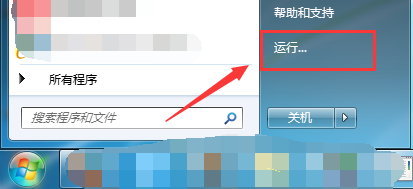
クリックして cmd を入力し、[OK] をクリックしてコマンド ライン インターフェイスに入ります。まず、コマンド ラインはデフォルトで C ドライブにあります。 D ドライブ
(MySQL は D ドライブにインストールされているため、パスは D:phpStudyMySQLbin です)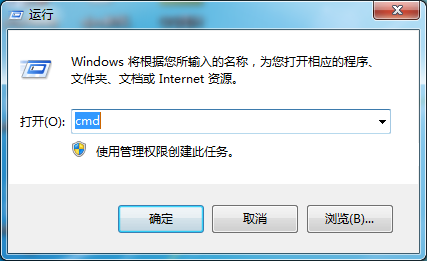
注: コマンド ライン モードで貼り付けたい場合は、Ctrl+ ではなくマウスの右ボタンのみを使用できます。 V
次に、cd D:phpStudyMySQLbin と入力し、Enter をクリックして、MySQL インストール ファイルの bin フォルダーに入ります
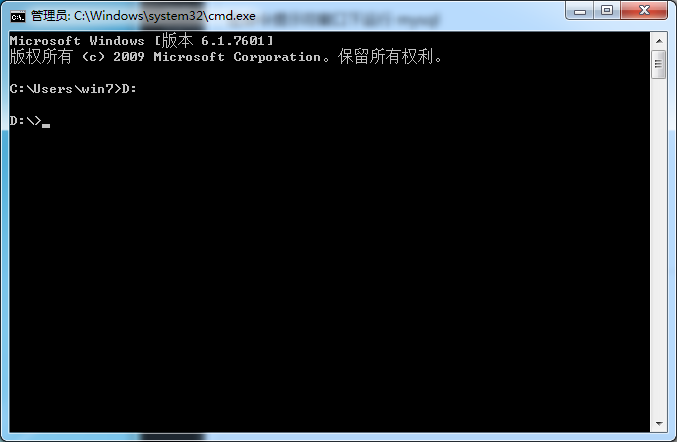
Enter を押すと、成功が表示されます。
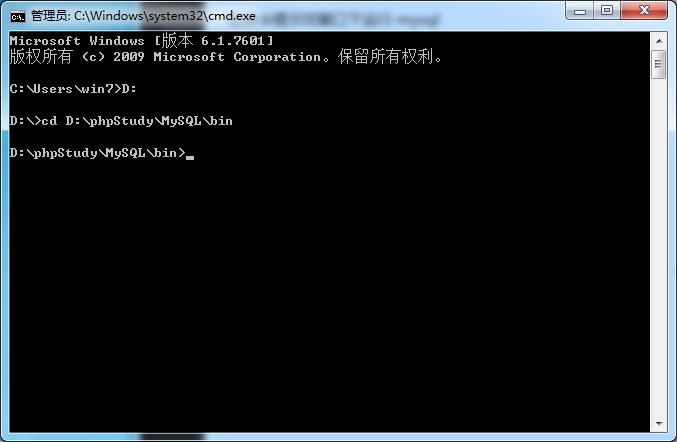
この時点で、SQL ステートメントを入力できます
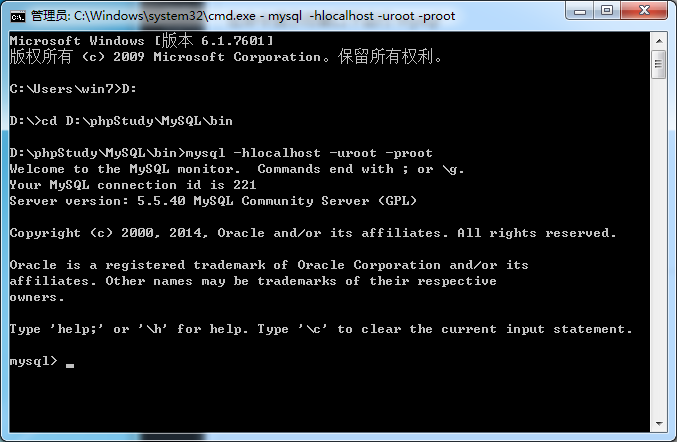 注: 命令の各行の最後には「;」があります
注: 命令の各行の最後には「;」があります
データベース
データベースを作成するためのステートメントはすでに記述されているので、それをコピーしてコマンド プロンプトに貼り付けるだけです。ウィンドウで mysql> をクリックした後、Enter をクリックしてデータベースを正常に作成します。 show tables; と入力して、作成したユーザー テーブルを表示します。
データベースを作成するための完全なステートメント

を入力します。
DROP DATABASE IF EXISTS userdb;
CREATE DATABASE userdb DEFAULT CHARACTER SET utf8 COLLATE utf8_general_ci;
USE userdb;
CREATE TABLE user(
id int(11) NOT NULL AUTO_INCREMENT,
username varchar(30) DEFAULT NULL,
userpwd varchar(32) DEFAULT NULL,
createtime int(11) NOT NULL,
createip int(11) DEFAULT NULL,
PRIMARY KEY (id)
) ENGINE=MyISAM DEFAULT CHARSET=utf8;
insert into user(username,userpwd) values('admin','admin');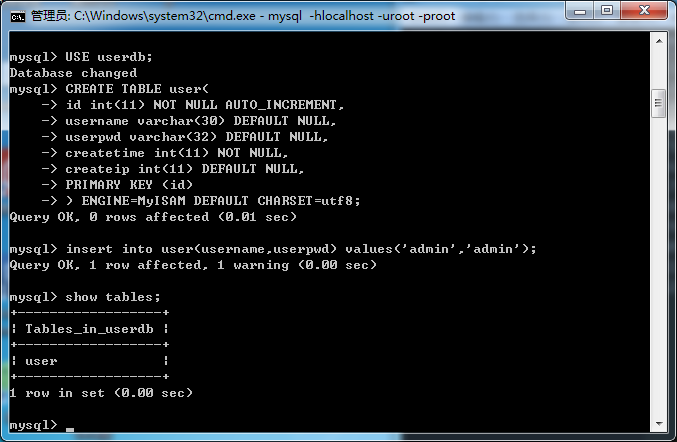 詳細なステートメント:
詳細なステートメント: 1. データベース userdb が存在するかどうかを確認し、存在する場合は削除します
 2. userdb データベースを作成し、エンコード方式を utf8 に設定します
2. userdb データベースを作成し、エンコード方式を utf8 に設定します
3. 作成した userdb ライブラリを選択します。
4. テーブルには、ID 番号、ユーザー名、パスワード、作成イベント、および作成時に使用する IP の 5 つのフィールドがあります。
5.ユーザーテーブルを utf8 として指定します。
6. ログイン使用のテストを開始するステートメントを挿入します
